Hornil StylePix Pro 가볍고 강력한 이미지 편집기
- 훠닐 스타일픽스
- 2021. 9. 15.

Hornil StylePix Pro 가볍고 강력한 이미지 편집기
쉽고 빠른 강력한 이미지 편집 마법사
향상 및 복구 도구
원하는 부분만 콕콕 찍어서 보정하세요.
향상 및 복구 도구는 붓을 사용하듯 자연스럽게 이미지의 특정 부분을 보정할 수 있는 도구입니다. 향상도구는 이미지의 특정 부분을 더욱 어둡게, 밝게, 부드럽게, 선명하게 하고 색상을 여리게하거나 진하게 할 수 있습니다. 복구 도구는 얼굴의 점과 같은 잡티나 적목 현상을 제거할 수 있습니다.
이제 향상 및 복구 도구를 사용하여 원하는 부분을 슥슥 문질러 주기만 하세요. 정말 감쪽같이 보기 좋게 만들 수 있습니다.
원본 이미지 부터 결과물이 나오기까지


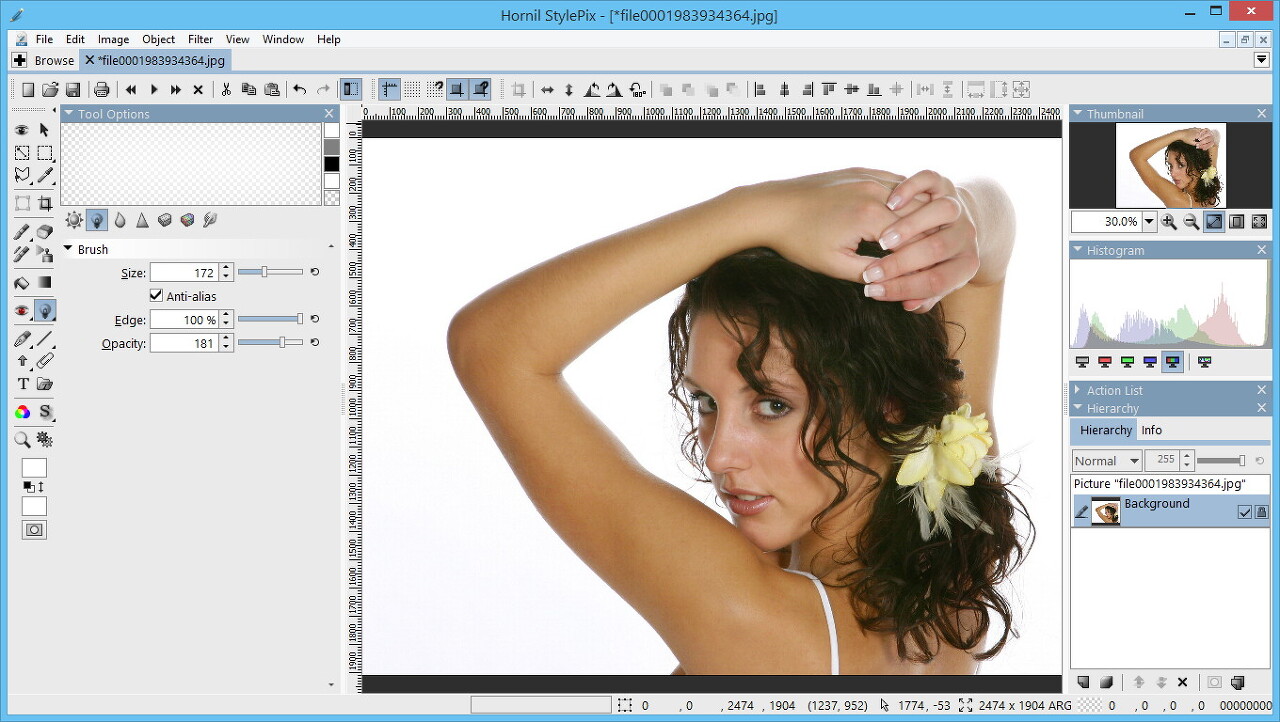

다음 비디오는 스타일픽스 프로의 향상 및 복구도그를 보여줍니다.
텍스트 도구
한 글자까지 개별적으로 편집가능하며 언제든지 다시 수정할 수 있습니다.
가 제공하는 텍스트 도구는 편집 화면에서 바로 텍스트를 편집할 수 있습니다. 더불어 글자 하나하나까지 개별적으로 편집할 수 있습니다. 이와 함께 글자의 서체, 크기, 장평, 개별 자간, 줄 간격, 정렬, 굵게, 기울게 속성을 조절하여 원하는 모양대로 텍스트를 꾸밀 수 있습니다. 텍스트는 레이어와 같이 회전도 시키고 기울기도 변형시킬 수 있으며 스타일도 적용시킬 수 있습니다. 텍스트 도구는 대부분의 언어를 지원하며 아랍어, 태국어, 힌디어 입력까지 지원합니다.
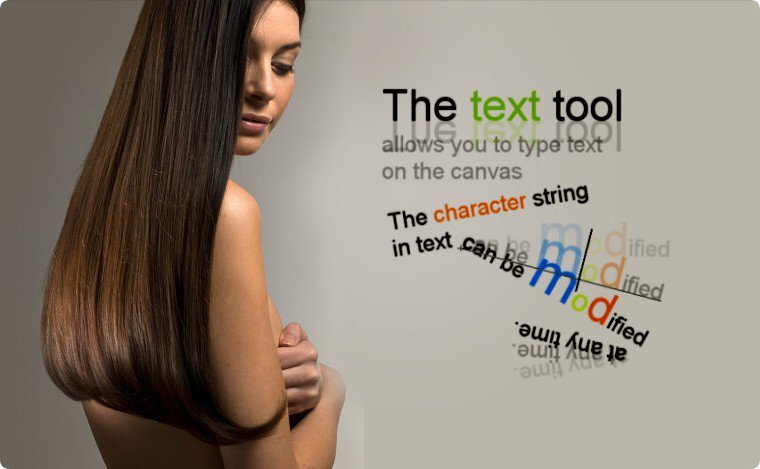

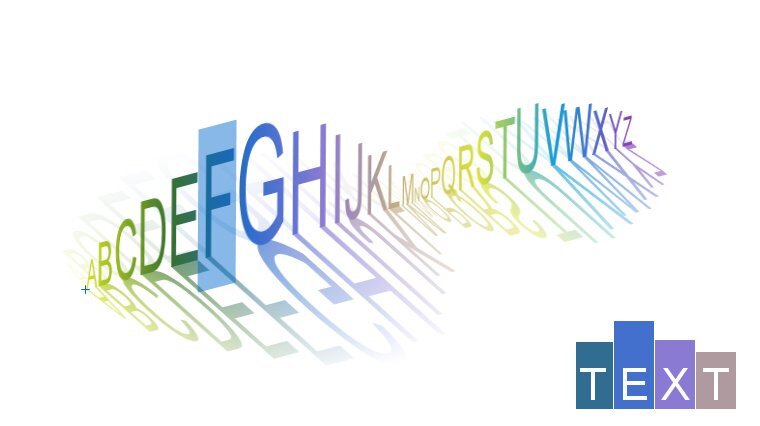
다양한 영역 선택과 부분 편집
이곳 저곳 원하는 부분만 선택하고 편집하세요.
는 자동 영역 선택, 색 범위 선택, 사각형 영역 선택, 원형 영역 선택, 올가미 영역 선택, 다각형 영역 선택, 픽셀 영역 선택, 채널 영역 선택, 퀵마스크 영역 선택 등 다양한 영역 선택도구를 제공합니다. 또한, 영역 선택도구와 함께 선택된 영역을 서로 더하고, 빼고, 겹친 부분만 선택하기 등의 다양한 조합 방법을 통해 원하는 영역을 보다 정확하게 선택할 수 있습니다.
자유롭게 영역을 선택한 뒤 영역 변형, 그리기, 필터 도구를 같이 사용하여 멋진 효과를 만들어 낼 수 있습니다.



다이내믹 브러시
당신만의 브러시를 만들 수 있습니다.
스타일픽스 프로는 강력한 다이내믹 브러시 도구를 제공합니다. 브러시 도구를 사용하면 멋진 캐릭터, 글자, 사진 등 원하는 그 어떤 것이든 브러시로 만들 수 있습니다. 또한, 회전, 크기, 분산도 등 다양한 옵션을 조절하여 자신만의 독특한 브러시를 만들어 사용할 수 있습니다.



레이어
는 레이어를 지원합니다. 또한 다수의 레어어들은 그룹으로 묶을 수 있으며 그룹 또한 그룹으로 묶을 수 있습니다. 이를 통해 다수의 레이어를 사용한 복잡한 이미지 편집에서도 보다 효율적으로 레이어를 관리하고 편집할 수 있습니다.
는 20여 가지의 레이어 합성 모드를 지원합니다. 이를 통해 보다 다양한 효과를 만들 수 있습니다.
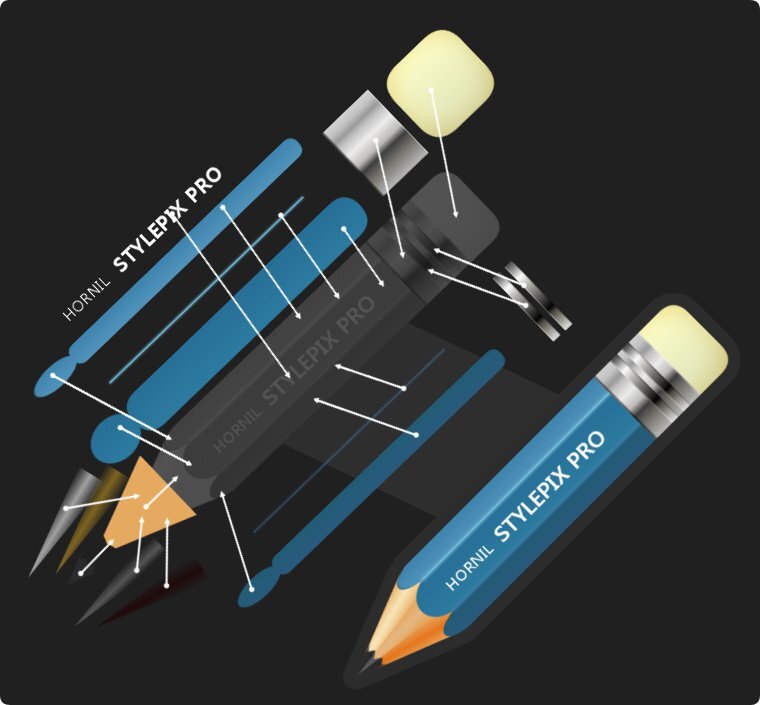
스타일
나만의 스타일로 꾸미는 레이어
스타일픽스 프로는 레이어를 꾸밀 수 있는 13가지의 기본 스타일을 제공합니다. 여러분은 이 13가지 스타일을 조합하여 수백, 수천가지의 스타일을 만들어 낼 수 있습니다. 스타일픽스 프로는 기본적으로 수백가지의 스타일 프리셋을 제공합니다. 레이어 스타일은 이미지, 도형, 문자열, 윤곽선 객체뿐만 아니라 모든 객체를 담고 있는 장면에까지 적용할 수 있어 보다 다양한 표현이 가능합니다. 레이어 스타일은 원본 이미지를 손상하지 않으며 적용 후에 다시 편집할 수 있습니다. 그뿐만 아니라 잘 만들어진 레이어 스타일은 파일로 저장하거나 복사하고 붙여 넣기 하여 다른 레이어에 바로 적용할 수 있습니다.
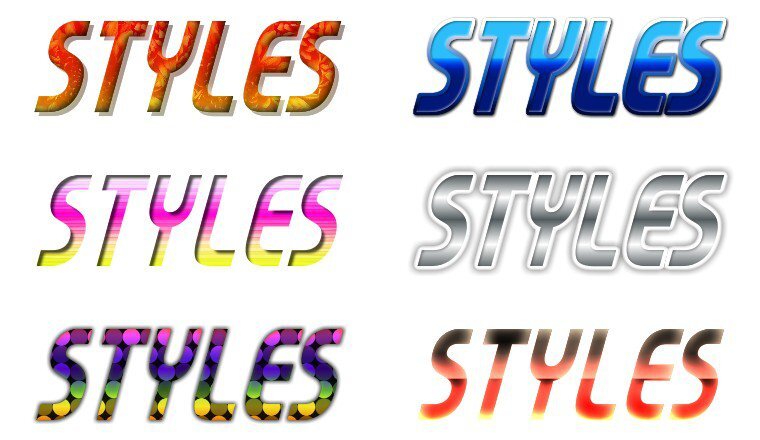

내장 이미지 뷰어
더는 별도의 이미지 뷰어가 필요 없습니다.
는 이미지 뷰어를 내장하고 있습니다. 대표적인 이미지 포맷을 모두 지원하는 내장 브라우저는 시스템 캐시, 와치, 즐겨찾기까지 지원되므로 더욱 빨리 이미지를 탐색하고 관리할 수 있습니다.를 시작하면 제일 먼저 내장 이미지 뷰어가 펼쳐집니다. 내장 이미지 뷰어에서 이미지를 선택하면 그 즉시 이미지의 히스토그램을 확인할 수 있고, 좌우, 위아래 뒤집기, 회전 기능을 사용하여 이미지를 쉽게 편집할 수 있습니다.



경량 설계
성능 만큼은 가볍지 않습니다.
는 경량 설계하였는데도 현대의 이미지 편집기가 갖춰야 할 모든 기능을 갖췄습니다. 는 경량 설계를 통해 노트북, 가상머신과 같은 낮은 사양의 시스템에서도 모든 이미지 처리 기능을 제공하며 높은 사양의 시스템에선 더욱 강력한 성능을 발휘합니다.

효과적인 사용자 인터페이스
보다 쉽고 편한 방법으로
루나 사용자 인터페이스는 의 효과적인 편집 자유도를 위해 설계된 사용자 인터페이스 기술입니다. 주요 편집기능이 선택되면 그에 필요한 모든 하부 기능이 도구 옵션 패널에 나타나 원하는 작업을 한눈에 파악하고 더욱 빨리 다양한 옵션을 변경할 수 있습니다. 또한, 발생빈도가 높은 도구 선택, 옵션 변경, 레이어 선택 과정을 자연스럽게 연결되도록 설계하여 편집의 자유도를 높였습니다. 루나 사용자 인터페이스는 와이드 모니터를 사용하는 현대의 모니터에 잘 어울립니다.

탭과 MDI로 더욱 편리하다.
는 탭과 MDI(다중 문서 인터페이스)를 지원합니다. 탭은 편집 중인 이미지에 집중할 수 있도록 해주며 MDI는 여러 이미지를 비교 편집할 수 있도록 합니다. 많은 이미지가 열려 있을 때 Ctrl + Tab을 눌러보세요. 현재 작업 중인 이미지들을 한 번에 파악하고 원하는 이미지로 즉시 이동할 수 있습니다.

슬라이드쇼
슬라이드쇼는 현재 작업중인 위치에 있는 사진들을 전체화면으로 보여줍니다.

일괄 처리
지루한 반복작업 이제 일괄처리로 해결하세요.
몇 번의 클릭과 설정만으로 여러 이미지의 이름, 포맷, 크기 변경, 레이어 작업을 한 번에 처리할 수 있습니다. 일괄 처리를 사용하여 여러 이미지의 크기를 똑같은 크기로, 이름을 순서에 맞게, 여러분이 만든 로고나 저작권 정보를 새로운 레이어로 추가하여 한 번에 처리할 수 있습니다. 더는 개별적으로 힘들게 작업할 필요가 없습니다.
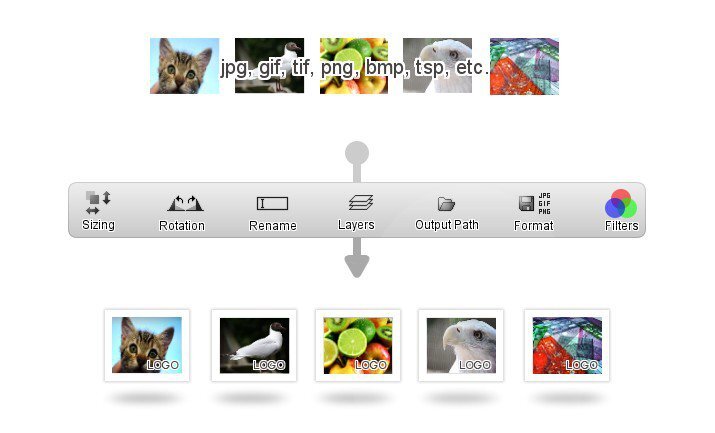
TSP 파일 포맷
편집하던 정보 그대로 언제든지 다시 열어보세요.
는 레이어, 스타일, 마스크 정보 등 편집 중인 정보를 모두 저장할 수 있는 TSP 파일 포맷을 지원합니다. TSP 파일 포맷으로 저장된 이미지 파일은 언제든 다시 열어 편집할 수 있습니다. TSP 파일 포맷을 탬플릿으로 활용해서 특정 부분만 편집하여 재활용해 보세요.

실용적인 필터와 실시간 미리보기
이미지를 더욱 멋지고 보기 좋게 만드세요.
의 실용적인 필터를 이용하면 사진을 더욱 멋지고 보기 좋게 만들 수 있습니다. 자동 레벨, 자동 대비, 자동 색 균형 필터와 같이 자동으로 사진을 분석하여 최적화된 결과물을 만들어주는 필터는 물론 레벨, 커브, 노출, 색온도와 같이 직접 세밀히 그 값을 조절하여 이미지를 보정할 수 있는 필터들을 제공합니다.
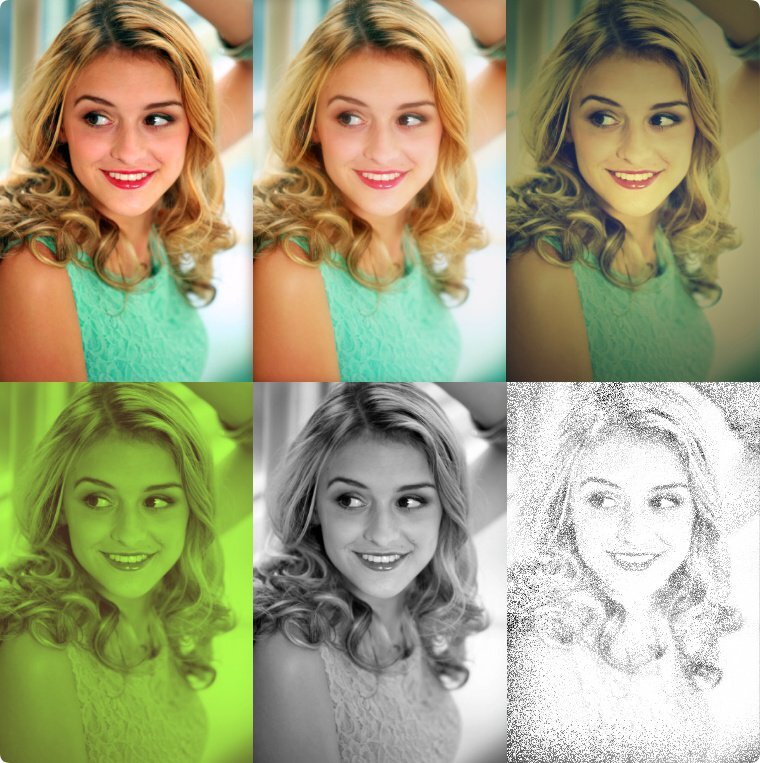
색상 조절


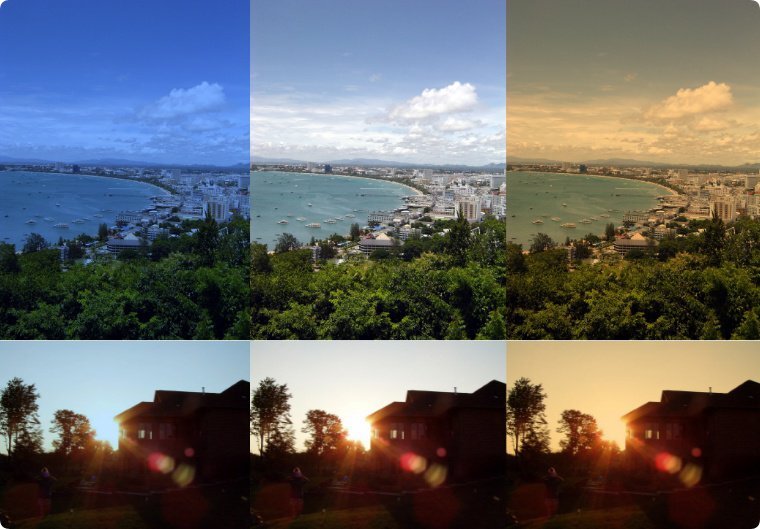
흑백

변형과 정렬
삐뚤빼뚤 걱정하지 않아도 됩니다.
는 변형도구와 함께 다양한 정렬 도구를 제공합니다. 변형도구를 사용하면 레이어뿐만 아니라 선택한 영역까지도 그 크기, 회전, 기울기 등을 변형시킬 수 있습니다. 또한 다양한 정렬 도구를 통해 여러 개의 레이어가 삐뚤빼뚤 제멋대로 놓여 있어도 클릭 한 번이면 정확히 위, 아래, 좌, 우, 중앙을 기준으로 정렬시킬 수 있습니다. 또한, 여러 개의 레이어를 같은 간격으로 정렬시키거나, 같은 크기로 만들 수 있습니다.

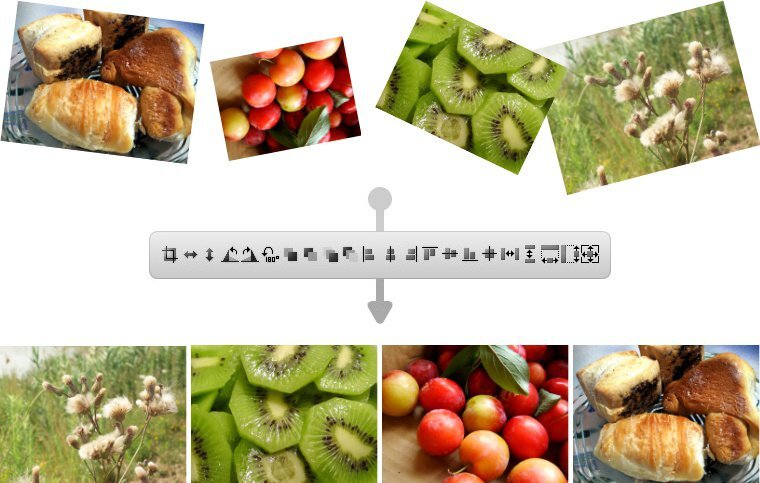

색 추출과 자 도구
정확한 RGB값과 픽셀사이의 거리, 각도까지 측정하세요.
에서 제공하는 측정 도구를 이용하면 이미지를 구성하는 각 픽셀의 정확한 RGB 값과 투명도 그리고 두 픽셀 사이의 거리, 각도를 측정할 수 있습니다. 사진이 기울어져 있나요? 자 도구를 이용하면 두 점 사이의 기울어진 각도를 구하여 자동으로 회전시킬 수 있습니다. 또한, 사진에서 8가지의 색을 추출한 후 그 색을 기반으로 자연스러운 그라데이션을 만들 수 있습니다.

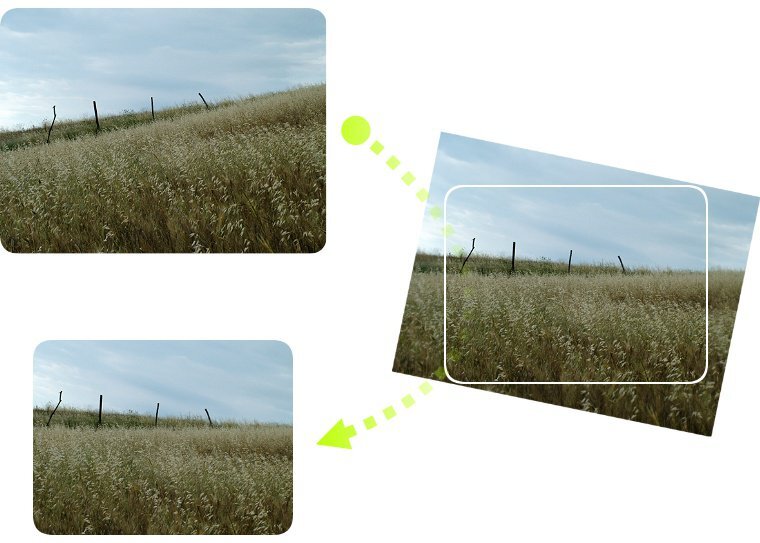
자르기 도구
필요한 부분을 비율에 맞게 가장 빨리 자르는 방법
자르기 도구를 이용하면 이미지의 특정 부분을 아주 손쉽게 잘라낼 수 있습니다. 또한, 자주 사용되는 비율이 저장되어 있고 직접 임의의 비율을 입력할 수 있어 원하는 비율로 이미지를 자를 수 있습니다. 우리가 가장 흔히 작업하는 것 중 하나가 화면을 캡쳐하고 잘라내는 기능입니다. 이제 화면을 캡쳐하고에서 Ctrl + Shift +V를 눌러보세요. 캡쳐된 화면이 편집화면에 나타납니다. 이제 자르기 도구로 원하는 영역을 자르면 됩니다.

다양한 그리기 도구
입맛에 맛게 골라서 사용하세요.
는 다이내믹 브러시와 함께 지우개, 스프레이, 복제 브러시, 도형, 윤곽선, 채우기와 같은 다양한 그리기 도구를 제공합니다. 다양한 그리기 도구와 함께 20여 가지의 레이어 합성 모드를 활용하여 여러분만의 그림을 그려 보세요.



● 스프레이
마우스 버튼을 누르고 있는 동안 스프레이를 쏘듯 연속해서 원하는 색을 흩뿌릴 수 있습니다.
● 도형 도구 및 윤곽선 도구
원, 네모, 세모, 화살표는 물론 원하는 형태를 윤곽선 도구로 만들어 표현할 수 있습니다.
● 복제 브러시
이미지의 특정 부분을 다른 부분에 그대로 옮겨 그릴 수 있습니다.
● 채우기 도구
원하는 색이나 여러가지 색으로 이루어진 그라데이션을 그릴 수 있습니다.
● 스타일픽스 설치파일 - 다운받으러 가기
● 스타일픽스 무료 무설치파일 - 클립기능 없음
'훠닐 스타일픽스' 카테고리의 다른 글
| 도장 이미지 만들기 - 훠닐 스타일픽스 (0) | 2021.09.16 |
|---|---|
| 훠닐 스타일픽스 (0) | 2021.09.15 |
| 훠닐 스타일픽스 - 워터마크 및 로고 만들기 (0) | 2021.09.15 |
| 배너 테두리 꾸미기 (0) | 2021.09.14 |
| 훠닐 스타일픽스 - 계시판 배너 만들기 (0) | 2021.09.14 |
